Till menyn. Meny. Nästa sida
|
|
|
- Linnéa Lundberg
- för 8 år sedan
- Visningar:
Transkript
1 Meny Logga in i Schenker Web-TA Sida 2 Schenker Web-TA Startsidan Sida 3 Viktigt innan start Sida 4 Registrera sändningar Sida 6 Beställ transport Sida 13 Uppföljning Sida 14 Sändningsmallar Sida 15 Skapa en sändningsmall Sida 16 Kundnummer Sida 26 Lägga till Kundnummer Sida 29 Integrerade e-tjänster Sida 32 Aktivera e-tjänster Sida 33 Populära tillval i Schenker Web-TA Sida 34 1
2 Logga in i Schenker Web-TA Öppna din webbläsare och skriv in följande adress: Fyll i dina inloggningsuppgifter och tryck på Logga in 2
3 Startsidan Schenker Web-TA Startsidan Från startsidan navigerar du dig runt i Schenker Web-TA 3
4 Viktigt innan start Innan du börjar skapa sändningar i Schenker Web-TA, kontrollera följande: Inställning för automatisk beställning av hämtning (bokning) till Schenker. Det avsändarkundnummer du väljer när du skapar sändningar under Ny sändning i tjänsten styr om bokning ska skickas och när tjänsten ska varna för att det är för sent att boka. Ditt Schenkerkundnummer finns upplagt under Inställningar, Kundnummer. Kontrollera att du har rätt avsändaradress. Klicka på Inställningar i menyn och sedan på Adressbok. Klicka på Visa alla för att se alla adresser. Klicka på din avsändaradress så visas alla uppgifter om adressen. Komplettera eller ändra dina uppgifter och klicka därefter på Spara. Installera Adobe Acrobat Reader Programvaran måste vara installerad på din dator för att utskrifter av etiketter och fraktsedlar skall fungera. Hämtas gratis från eller via Schenker Web-TA. 4
5 Skapa ny sändning Registrera sändningar För att registrera en sändning väljer du menyalternativet Ny sändning. Obligatorisk information för att kunna boka en sändning är markerad med fet stil i systemet. Följande uppgifter är obligatoriska: Avsändaradress Mottagaradress Godsuppgifter (antal, kollislag och vikt) Transportprodukt Fraktbetalare Effektivisera genom att integrera ert befintliga Order-/Affärssystem med Web- TA Integration. Detta ger er möjligheten till ett enda transportadministrativt system och full tillgång till alla uppföljningsfunktioner i Web-TA. För ytterligare information, se fliken tillval i Schenker Web-TA. 5
6 Skapa ny sändning För att använda en av dina sändningsmallar när du registrerar en ny sändning följer du stegen nedan. Välj sändningsmall När du väljer Ny sändning visas automatiskt din förvalda mall. Om du vill byta till en annan sändningsmall gör du detta i listrutan högst upp på sidan. När du har valt en annan sändningsmall laddas sidan om och dina inställningar och ifyllda värden för den sändningsmallen visas. (Se bild nedan) Referenser Här fyller du i eventuella avsändar- mottagarreferens. Figur 1: Ny sändning val av mall samt referenser. 6
7 Skapa ny sändning Välj avsändar- och mottagaradress Har du fyllt i information i sändningsmallen visas den informationen. Ligger adressen i adressboken kan du enkelt söka fram den genom att ange minst två tecken i adressfältet. Finns adressen inte sparad i registret måste ny/annan adress väljas för att registrera adresserna. Genom att bocka i rutan Spara adress i adressboken sparas adressen i din adressbok. Om det ska vara en annan hämtnings- och leveransadress anges även det i detta informationsblock. Även aviseringsadress anges här (Se bild nedan). Figur 2: Val av adresser. 7
8 Skapa ny sändning Godsrader Fyll i information om godset du ska skicka. Antal, kollislag och vikt är obligatoriskt. För att lägga till fler godsrader klickar du på knappen Lägg till godsrad (Se bild nedan). Figur 3: Godsrader. Få bättre kontroll på dina fraktkostnader med hjälp av tillvalstjänsten Automatisk Prissättning, för mer information, se fliken tillval i Schenker Web-TA. 8
9 Skapa ny sändning Transporttjänst Om du valt en transporttjänst i mallen visas den här. Har du en transporttjänst är den automatiskt förvald, har du flera transporttjänster och ingen är vald väljer du en genom att markera en av radioknapparna eller välja en i listrutan (vid fler än 5 transporttjänster). Klicka sedan på knappen Visa produkt för att se tilläggstjänster för den valda transporttjänsten. Figur 4: Transporttjänsten Schenker Parcel är vald. 9
10 Skapa ny sändning Fraktbetalare Vilken fraktbetalare du kan använda när du registrerar en sändning beror på val av transporttjänst samt avsändar- och mottagaradress. Använder du en sändningsmall där dessa inställningar är gjorda kommer valbara fraktbetalare automatiskt att visas. Var uppmärksam på att vilka fraktbetalare du kan välja ändras om du väljer att byta avsändare, mottagare och/eller transporttjänst. Detta markeras med den gröna informationsmarkeringen. Välj att Uppdatera fraktbetalare för att se vilka alternativ som är valbara. Du markerar med hjälp av radioknappen vilken part som är fraktbetalare och väljer ett kundnummer i listrutan. Om det är en tillfällig fraktbetalare markerar du radioknappen vid Tillfälligt kundnummer och skriver det betalande kundnumret i tillhörande textfält. Figur 5: Fraktbetalare I detta exempel står avsändaren för frakten. Figur 6: Övriga inställningar 10
11 Skapa ny sändning Spara / Boka sändning När all information är ifylld och du vill spara eller boka sändningen trycker du på knappen Boka och skriv ut. Din sändning har nu blivit bokad för hämtning (om det är valt på ditt kundnummer) och fraktdokumenten öppnas i Acrobat Reader. Felmeddelanden Väljer du boka och skriv ut och informationen om sändningen är felaktig visas felmeddelanden överst på sidan och de felaktiga fälten markeras. Ett vanligt fel är att obligatorisk information saknas. För att kunna spara sändningen behöver du fylla i rätt information och trycka på boka och skriv ut igen. Med tillvalstjänsten Liveprint effektiviseras arbetet med hjälp av direktutskrifter av fraktdokument. För ytterligare information, se fliken Tillval i Schenker Web-TA 11
12 Beställ transport Gratis tillval i Schenker Web-TA Professional Har du Web-TA Professional finns möjligheten att spara dina sändningar innan transport beställs(för att aktivera detta se kapitlet Avancerade inställningar.) Tryck på knappen spara som finns längst ner till höger. En bekräftelsesida visas med alternativen att antingen registrera flera sändningar eller gå till Beställ transport för att boka sändningen. Sändningen är nu sparad och finns under menyalternativet Beställ transport. Därifrån kan du sedan boka sändningen samt skriva ut fraktdokumenten. Under fliken sändningar > Beställ transport sparas dina sändningar innan de är beställda. Här kan du förbereda sändningar och själv välja när och vilka sändningar du vill beställa. Figur 7: Beställ transport. När du vill boka hämtning samt skriva ut fraktdokument markerar du checkboxen till vänster för sändningen och sedan trycker du på knappen Boka markerade och skriv ut fraktdokument. Sändningen blir nu bokad för upphämtning samt att sändningsinformationen överförs till transportören. 12
13 Uppföljning När dina sändningar är beställda sparas de under Sändningar >Sändningsstatus. Sändningsstatus Här visas dina sändningar och uppdateras automatiskt med transporthändelser. I Schenker Web- TA Professional kan du på ett enkelt sätt aktivera olika sökfilter för att kunna söka bland dina sändningar. För att se information om sändningen, tryck på sändningsnumret. I Schenker Web-TA Professional finns även tjänsterna Transportinstruktion* där du kan se vilka uppgifter som är överförda till Schenker (inrikes) samt epod* (proof of delivery) som visar en av Schenker inskannad kvittens som visar att din sändning blivit levererad (inrikes). *Kräver lösenord till Schenkers e-tjänster. Behörighet till dessa söker du under inställningar > uppföljning i Schenker Web-TA. Historik (Endast i Professional) Hit flyttas dina sändningar automatiskt från sändningsstatus efter 40 dagar efter leverans av din sändning. Sändningsrapport (Endast i Professional) Här kan du ta ut rapporter på sändningar som blivit skapade i Schenker Web-TA. Rapportcenter är en tillvalstjänst för att skapa skräddarsydda rapporter. Utmärkt för dig som vill ha en effektiv uppföljning! För ytterligare information, se fliken Tillval i Schenker Web-TA 13
14 Sändningsmallar En sändningsmall underlättar registreringen av en sändning genom att innehålla förifylld information. Exempel på information du kan ha förifylld i sändningsmallen är din avsändaradress, transporttjänst och den fraktbetalare som du vill använda när du registrerar din sändning. Du kan även välja att dölja de fält som du inte använder. Inställningarna du gör i din sändningsmall bestämmer alltså hur formuläret för Ny sändning ser ut och vilken information du behöver fylla i när du ska registrera en sändning. Du kan skapa flera olika sändningsmallar för olika typer av sändningar och även välja vilken sändningsmall som ska vara förvald när du registrerar en ny sändning. För att göra sidan mer komprimerad kan du välja att fälla ihop hela informationsblock. Sidan Ny sändning är indelad i ett antal informationsblock, exempelvis ett för adresser och ett för transporttjänst. Genom att klicka på minustecknet som finns till vänster i toppen av varje informationsblock fälls blocket ihop och endast en sammanfattning av blocket visas. Trycker du på plustecknet fälls blocket ut igen och all information visas. Den inställning du har på informationsblocken i sändningsmallen är det som styr hur de visas på Ny sändning, ett informationsblock som är utfällt i sändningsmallen är också utfällt på Ny sändning sidan. 14
15 Att skapa en sändningsmall De inställningar du gör och de förvalda värden du fyller i din sändningsmall kommer att visas på Ny sändning. Den information du väljer att fylla i din sändningsmall kan dock ändras på sidan Ny sändning. Observera att permanenta ändringar görs i sändningsmallen. Du skapar en sändningsmall genom att följa stegen nedan. Välj menyalternativet Inställningar > Mallar. Klicka på knappen Skapa ny sändningsmall. Ett formulär liknande sidan Ny sändning visas. Här väljer du vilka fält som ska visas samt fyller i de värden du vill ha förifyllda på Ny sändning. Generell information Fyll i namnet du vill ge din sändningsmall. Referenser Välj om du vill ha möjligheten att fylla i avsändarens- och/eller mottagarens referens för sändningen genom att sätta en bock i respektive kryssruta. Du kan även fylla i referensen, vilket innebär att detta inmatningsfält är ifyllt när du registrerar sändningen. Det är dock fortfarande möjligt att ändra referensen när du registerar sändnigen. 15
16 Att skapa en sändningsmall Vill du inte ha möjligheten att ändra referensen när du registrerar sändningen sätter du en bock i kryssrutan Lås. Exempel: Jag vill enbart att avsändarens referens med det ifyllda värdet AB-123 visas när jag registrerar en ny sändning. Jag vill även ha möjlighet att ändra avsändarens referens när jag registrerar min sändning Figur 8: Exempel på mallinställningar. 16
17 Att skapa en sändningsmall Adresser Välj om du vill fylla i avsändar- och mottagaradress i ett formulär eller om du vill välja dem från adressboken. Väljer du en specifik adress från adressboken visas denna adress på Ny sändning. Du kan även välja att filtrera adressboken genom att fylla i och söka efter id, Företagsnamn, Ort eller Land. En filtrering innebär att du minskar antalet adresser från adressboken som visas när du registrerar en sändning. Vill du inte ha möjligheten att byta adress när du registrerar sändningen sätter du en bock i kryssrutan Lås. Du kan själv välja om och hur du vill ha möjligheten att ange en annan hämtningsadress än avsändaren och/eller en annan leveransadress än mottagaren. Samma sak gäller för aviseringsadress. Dessa adressval kan visas komplett som avsändar- och mottagaradress, som en utfällbar länk på registreringssidan eller inte visas alls. Se exempel på nästa sida. 17
18 Att skapa en sändningsmall Exempel 1: Jag vill att mitt företag alltid är avsändare, att jag kan välja mottagare bland de olika Memnon-kontoren i min adressbok samt att inte visa hämtnings-, leverans- och aviseringsadress när jag registrerar en ny sändning (Se bild nedan). Figur 9: Adressexempel 1. 18
19 Att skapa en sändningsmall Exempel 2: Jag vill att mitt företag är förvald avsändare och att jag fyller i mottagare i ett manuellt när jag registrerar min sändning. Figur 10: Adressexempel 2. 19
20 Att skapa en sändningsmall Godsrader Välj vilka uppgifter du vill fylla i för godset genom att sätta en bock i respektive kryssruta. Vill du ha information ifylld om godsraden när du registrerar sändningen kan du fylla i denna i inmatningsfälten. Du kan fortfarande ändra denna information när du registrerar en ny sändning. Vill du ha flera godsrader i din sändning klickar du på knappen Lägg till godsrad. Vill du ha möjligheten att fylla i mer information på godsraden, exempelvis om farligt gods, kryssa i Använd fler fält för godsinformation. Exempel: Jag vill ha möjlighet att fylla i volym, godsmärke och varuslag för mitt gods. Dessutom skickar jag alltid byxor. Figur 11: Exempel på godsrader 20
21 Att skapa en sändningsmall Transporttjänst Om du har en transporttjänst är den förvald, har du flera visas dessa med radioknappar eller i en listruta (vid fler än fem transporttjänster). Om du har flera transporttjänster väljer du den du vill ha som förvald på sidan Ny sändning och klickar på knappen Visa produkt för att se alla val för den transporttjänsten. Om du vill kan du ange tilläggstjänst eller annan information för transporttjänsten Figur 12: Välj transporttjänst. 21
22 Att skapa en sändningsmall Fraktbetalare Vilken fraktbetalare du kan välja när du registrerar en sändning beror på ditt val av transporttjänst samt avsändar- och mottagaradress. När du har gjort dina val i sändningsmallen väljer du att Uppdatera fraktbetalare för att se vilka alternativ av fraktbetalare som är giltiga. Med hjälp av radioknapparna markerar du vilken fraktbetalare som ska vara förvald när du registrerar en sändning. Du kan även välja en specifik fraktbetalare genom att välja den i listrutan. Notera att du behöver Uppdatera fraktbetalare för att få kundnummer som är giltiga för kombinationen av avsändar- och mottagaradress samt transporttjänst. Detta visas genom en grön informationsmarkering Om du markerat en typ av fraktbetalare som förvald och sedan väljer ett kundnummer i listrutan vid en annan typ av fraktbetalare flyttas radioknappen med, och den blir även markerad som förvald. Om du inte vill välja ett specifikt kundnummer som ditt förvalda avsändarkundnummer kan du välja att det senast sparade kundnumret sätts som förvalt. Vill du ha möjlighet att fylla i ett tillfälligt kundnummer som fraktbetalare när du registrerar en sändning sätter du en bock i rutan Visa tillfälligt kundnummer. Du kan även fylla i ett tillfälligt kundnummer som visas på sidan Ny sändning. Om det inte ska vara möjligt att ändra fraktbetalare på sidan Ny sändning sätter du en bock i rutan Fraktbetalare ska inte kunna ändras. Se exempel på nästa sida. 22
23 Att skapa en sändningsmall Exempel: Jag vill att avsändaren betalar samt att jag ska ha möjligheten att fylla i ett tillfälligt kundnummer som fraktbetalare på ny sändning Figur 13: Exempel på förvald fraktbetalare. Övriga inställningar Du kan välja att ha möjligheten att fylla i ett referensdatum och leveransanvisningar när du registrerar din sändning samt om du vill ha möjligheten att boka sändningen direkt Figur 14: Exempel övriga inställningar. 23
24 Att skapa en sändningsmall Tryck på knappen spara längst ner till höger. Du kan välja en av dina mallar som förvald, denna mall kommer då automatiskt vara vald på ny sändning sidan Figur 15: I exemplet är mallen Paket/Parcel förvald. 24
25 Kundnummer Kundnummer i Schenker Web-TA styr vem som ska stå för fraktkostnaden. Det finns tre olika sorters kundnummer; Avsändar-, mottagar- och tredjepartskundnummer. För att se de kundnummer som finns tillgängliga i din Schenker Web-TA eller för att lägga till ett nytt kundnummer följ stegen nedan: 1. Tryck på inställningar. 2. Tryck sedan på kundnummer 25
26 Kundnummer 3. För att se befintliga kundnummer tryck på knappen sök. 4. För att redigera ett befintligt kundnummer tryck på dess namn. 26
27 Kundnummer Nedan följer en beskrivning av de olika inställningarna som kan göras på ett kundnummer. 1. Ditt eget valda namn på ditt kundnummer. 2. Det kundnummer du valt att använda. 3. En valfri beskrivning av ditt kundnummer. 4. Här väljer du hur kundnumret ska användas. Väljer du Avsändaren kommer kundnumret endast att kunna väljas på sändningar där avsändaren ska stå som fraktbetalare, samma gäller för Mottagare och Annan fraktbetalare. 5. Här väljer du om avisering ska skickas till hämtnings- samt leveransadressen när kundnumret används. 6. Här bestämmer du vilken kommunikation som kommer att ske när kundnumret används, till exempel om ditt företag har fast hämtning eller om du aldrig vill skicka bokning. Du vet väl att du kan beställa ett skräddarsytt aviseringsmail med egen logga som skickas till dina kunder. För mer information se fliken tillval i Web-TA! 27
28 Lägga till Kundnummer För att lägga till ett nytt kundnummer i Schenker Web-TA följ stegen nedan: 1. Tryck på inställningar. 2. Tryck sedan på kundnummer 28
29 Lägga till Kundnummer 3. Tryck på knappen nytt kundnummer. 4. Nu ska du fylla i information om ditt nya kundnummer. 4.1 Fyll i namnet på ditt kundnummer. 4.2 Fyll i ditt kundnummer. 4.3 Fyll i en valfri beskrivning av ditt kundnummer. (Ej obligatoriskt) 4.4 Här väljer du vilken transporttjänst som kundnumret ska användas för. 4.5 Om du vill knyta en specifik adress till ditt kundnummer väljer du adressen här. (För att adressen ska kunna väljas krävs det att den är inställd som fraktbetalare i adressboken. 5. Tryck på knappen nästa. 29
30 Lägga till Kundnummer 6. Här väljer du hur ditt nya kundnummer ska användas. Om kundnumret ska användas när avsändaren ska betala frakten väljer du Avsändare och om mottagaren ska betala frakten väljer du Mottagare. Ska kundnumret användas när en tredje part ska betala frakten väljer du Annan fraktbetalare. Observera att om Annan fraktbetalare väljs måste kundnumret knytas till en adress (för att kunna knyta en adress till ett kundnummer krävs att adressen är markerad som fraktbetalare i din adressbok). 7. Har du valt Mottagare eller Annan fraktbetalare trycker du på knappen spara annars går du vidare till steg 8. 30
31 Lägga till Kundnummer 8. Har du däremot valt Avsändaren behöver du göra ytterligare inställningar enligt bilden nedan. 8.1 Ditt eget valda namn på ditt kundnummer. 8.2 Det kundnummer du valt att använda. 8.3 En valfri beskrivning av ditt kundnummer. 8.4 Här väljer du hur kundnumret ska användas. Väljer du Avsändaren kommer kundnumret endast att kunna väljas på sändningar där avsändaren ska stå som fraktbetalare, samma gäller för Mottagare och Annan fraktbetalare. 8.5 Här väljer du om avisering ska skickas till hämtnings- samt leveransadressen när kundnumret används. 8.6 Här bestämmer du vilken kommunikation som kommer att ske när kundnumret används, till exempel om ditt företag har fast hämtning eller om du aldrig vill skicka bokning. 8.7 Tryck sedan på spara. 31
32 Integrerade e-tjänster För dig som använder Schenker Web-TA Professional finns följande kostnadsfria e-tjänster: Proof of Delivery (Leveranskvittens) - Tjänsten visar mottagarens kvittens på utförd transport. Distributionskvittenser scannas av Schenker och presenteras i Schenker Web-TA, så att du som kund kan se att sändningen är levererad och signerad. Tjänsten nås under [Uppföljning] och per sändning finns länk till [e- POD]. Price Online - Tjänsten visar ditt avtalspris för en specifik sändning, du hittar tjänsten under [Ny Sändning], [Prisfråga] och [Price Online]. Visa transportinstruktion - Tjänsten visar den elektroniska transportinstruktion som överförts till Schenker. Tjänsten nås under [Uppföljning] och per sändning finns länk till [Transportinstruktion]. Price Online Europa (beställs separat) - Tjänsten visar ditt avtalspris för en specifik sändning, du hittar tjänsten under [Ny sändning], [Prisfråga] och [Price Online Europa]. Se hur du aktiverar dessa tjänster på nästa sida. 32
33 Aktivera e-tjänster För att kunna använda Schenkers e-tjänster behöver du först lägga till användarnamn och lösenord i Schenker Web-TA enligt nedan. 1. Logga in i tjänsten via 2. Klicka på "Inställningar". 3. I menyn till vänster väljer du "Uppföljning" under Företagsadmin. Se bild nedan: 4. Längst bort till höger finns det en knapp som heter Nytt kundnummer, klicka där. 5. Fyll i ditt kundnummer hos Schenker och en beskrivning (det sistnämnda är valfritt). 33
34 Aktivera e-tjänster 6. Fyll i nedanstående Användarnamn och lösenord i "Proof Of Delivery", "Price Online" och "Fraktsedelsvisning", alternativt Price Online Europa, se bild nedan: Användarnamn: XXX (OBS! Dina uppgifter hittar du i mailet du fått från Schenker) Lösenord: *** (OBS! Dina uppgifter hittar du i mailet du fått från Schenker) Tips och förslag till Schenker Web-TA Har du tips och förslag på förbättringar? Skicka in dina förslag till Schenker Web-TA supporten: schenker@apport.net Eller ring in ditt förslag på telefon:
35 Populära tillvalstjänster I Schenker Web-TA erbjuds flera tillvalstjänster som kan bidra till stora tidsbesparingar genom effektivisering och automatisering. Nedan följer några exempel på tillgängliga tillvalstjänster. Integration/orderkoppling För ett automatiserat arbetssätt kan vi koppla samman ert order/affärssystem med Schenker Web-TA. På så sätt slipper ni registrera era sändningar flera gånger samt minimerar risken för fel. Automatisk prissättning Nu kan ni få ett pris baserat på ert avtal med Schenker redan innan transporten bokas. Priset visas per automatik när en transportsändning skapas. Personligt aviseringsmail - Ett utformat aviseringsmail innehållandes ert företags logotyp som skickas till alla era mottagare av gods vilket ger ett snyggt och professionellt intryck! För mer information och ytterligare tillvalstjänster se fliken Tillval när ni är inloggade i Schenker Web-TA. 35
Web-TA manual Unifaun 3/21/2016 UNIFAUN 1
 Web-TA manual Unifaun 3/21/2016 UNIFAUN 1 Innehåll Innan start Gå hit Sändningar Gå hit Skapa ny sändning Gå hit Boka transport Gå hit Sändningsmallar Gå hit Att skapa en sändningsmall Gå hit Kundnummer
Web-TA manual Unifaun 3/21/2016 UNIFAUN 1 Innehåll Innan start Gå hit Sändningar Gå hit Skapa ny sändning Gå hit Boka transport Gå hit Sändningsmallar Gå hit Att skapa en sändningsmall Gå hit Kundnummer
DHL Multishipping - Användarmanual
 - Användarmanual Använd för att registrera, boka, skriva ut och spåra sändningar med DHL! Logga in Sida 02 Inställningar innan start Sida 03 Mina sändningar Registrera sändning Sida 04 Mina sändningar
- Användarmanual Använd för att registrera, boka, skriva ut och spåra sändningar med DHL! Logga in Sida 02 Inställningar innan start Sida 03 Mina sändningar Registrera sändning Sida 04 Mina sändningar
Support och kom-igång hjälp
 Support och kom-igång hjälp Ring vår support på 08-729 17 65 för frågor gällande DSV e-services. Logga in i e-services För att logga in i DSV e-services gå till DSVs hemsida: http://www.dsv-e-services.com/customers/dsv/login.jsp
Support och kom-igång hjälp Ring vår support på 08-729 17 65 för frågor gällande DSV e-services. Logga in i e-services För att logga in i DSV e-services gå till DSVs hemsida: http://www.dsv-e-services.com/customers/dsv/login.jsp
Kom igång och boka transport med hjälp av vår online-bokningsportal Unifaun.
 Kom igång och boka transport med hjälp av vår online-bokningsportal Unifaun. Innehåll Sändningar Ny sändning: Skapa en ny sändning............ Boka transport: Hit kommer alla sparade sändningar i väntan
Kom igång och boka transport med hjälp av vår online-bokningsportal Unifaun. Innehåll Sändningar Ny sändning: Skapa en ny sändning............ Boka transport: Hit kommer alla sparade sändningar i väntan
Instruktion. Schenkers Returtjänst
 Instruktion Schenkers Returtjänst Schenkers Returtjänst erbjuds till avtalskunder som vill säkerställa att retursändning eller sändning från underleverantör till annan mottagare utförs med: - Rätt kundnummer
Instruktion Schenkers Returtjänst Schenkers Returtjänst erbjuds till avtalskunder som vill säkerställa att retursändning eller sändning från underleverantör till annan mottagare utförs med: - Rätt kundnummer
Bokning Returemballage
 Bokning Returemballage Förutsättningar Eget TA-system Om ni har eget TA-system med möjlighet att sända transportinstruktion via EDI till DB Schenker kan ni använda det istället. Om bokningen inte kan ske
Bokning Returemballage Förutsättningar Eget TA-system Om ni har eget TA-system med möjlighet att sända transportinstruktion via EDI till DB Schenker kan ni använda det istället. Om bokningen inte kan ske
USER GUIDE. OnRoad Online
 USER GUIDE OnRoad Online Innehåll Kom igång med OnRoad Online... 3 Skapa sändning och skriva ut fraktdokument.... 3 Skicka EDI till OnRoad... 6 Sändningslista... 6 Sök sändning / Historik... 6 Kontaktlistor...
USER GUIDE OnRoad Online Innehåll Kom igång med OnRoad Online... 3 Skapa sändning och skriva ut fraktdokument.... 3 Skicka EDI till OnRoad... 6 Sändningslista... 6 Sök sändning / Historik... 6 Kontaktlistor...
Web TA ett kraftfullt Internetbaserat system som klarar mer än utskrifter
 Web TA ett kraftfullt Internetbaserat system som klarar mer än utskrifter Ett modernt TA-system Web-TA Bas Web-TA Retur Web-TA NostraNet Tillvalstjänster Transportinstruktionerna överförs elektroniskt
Web TA ett kraftfullt Internetbaserat system som klarar mer än utskrifter Ett modernt TA-system Web-TA Bas Web-TA Retur Web-TA NostraNet Tillvalstjänster Transportinstruktionerna överförs elektroniskt
INSTRUKTION FÖR ALLMÄN BOKNINGSFUNKTION version 2.0
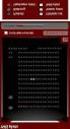 INSTRUKTION FÖR ALLMÄN BOKNINGSFUNKTION version 2.0 1. Inledning Denna funktion vänder sig till dig som vill kunna Skriva ut fraktsedlar och transportetiketter Skriva ut fraktsedlar och transportetiketter
INSTRUKTION FÖR ALLMÄN BOKNINGSFUNKTION version 2.0 1. Inledning Denna funktion vänder sig till dig som vill kunna Skriva ut fraktsedlar och transportetiketter Skriva ut fraktsedlar och transportetiketter
Nordisk e-handels transportadministration (NEHTA) Innehållsförteckning
 Nordisk e-handels transportadministration (NEHTA) Innehållsförteckning Nordisk e-handels transportadministration (NEHTA)... 1 Beställ och ställa in Nordisk e-handels logistikadministration... 3 Beskrivning
Nordisk e-handels transportadministration (NEHTA) Innehållsförteckning Nordisk e-handels transportadministration (NEHTA)... 1 Beställ och ställa in Nordisk e-handels logistikadministration... 3 Beskrivning
Snabbguide för mytnt-användare mytnt Quick Guide mytnt lätt, snabbt och behändigt på svenska. TNT Curve Positive orange/g
 Snabbguide för mytnt-användare mytnt Quick Guide mytnt lätt, snabbt och behändigt på svenska TNT Curve Positive orange/g TNT Curve Positive orange/g 2. Logga in i programmet mytnt 3. Skapa en försändelse
Snabbguide för mytnt-användare mytnt Quick Guide mytnt lätt, snabbt och behändigt på svenska TNT Curve Positive orange/g TNT Curve Positive orange/g 2. Logga in i programmet mytnt 3. Skapa en försändelse
Användarmanual Brunskog Transportbokning.
 Användarmanual Brunskog Transportbokning. Det finns två typer av användare i Brunskog Transportbokning. En enkel användare som endast kan boka en sändning och som inte har tillgång till de övriga funktioner
Användarmanual Brunskog Transportbokning. Det finns två typer av användare i Brunskog Transportbokning. En enkel användare som endast kan boka en sändning och som inte har tillgång till de övriga funktioner
Manual Partnerwebben 2014
 Manual Partnerwebben 2014 Innehållsförteckning Inloggning 3 Snabbguide till sidans uppbyggnad 4 Avisera ett utskick 6 Skapa bokning från avisering 6 Skapa ny bokning 7 Delinlämning 8 Så här ser en bokning
Manual Partnerwebben 2014 Innehållsförteckning Inloggning 3 Snabbguide till sidans uppbyggnad 4 Avisera ett utskick 6 Skapa bokning från avisering 6 Skapa ny bokning 7 Delinlämning 8 Så här ser en bokning
LEMAN / Manual internetbokning
 LEMAN / Manual internetbokning Välkommen till LEMAN Internetbokning. Manualen omfattar Login, inställningar och registreringsmöjligheter. Adress till internetbokning http://booking.leman.se eller via LEMANs
LEMAN / Manual internetbokning Välkommen till LEMAN Internetbokning. Manualen omfattar Login, inställningar och registreringsmöjligheter. Adress till internetbokning http://booking.leman.se eller via LEMANs
FAQ Boka Landtransport
 FAQ Boka Landtransport Innehållsförteckning 1. Jag får ett felmeddelande som inte går bort trots att jag uppdaterar!... 2 2. Jag försöker boka Farligt Gods men får felmeddelande... 2 3. Jag får meddelande
FAQ Boka Landtransport Innehållsförteckning 1. Jag får ett felmeddelande som inte går bort trots att jag uppdaterar!... 2 2. Jag försöker boka Farligt Gods men får felmeddelande... 2 3. Jag får meddelande
Gå in på http://www.bussgods.se välj Företag och sedan Kundzon eller gå direkt till http://www.bussgods.se/kundzon
 Bussgods kundzon För att logga in behöver du ett lösenord som du får av Bussgods där du har kundnummer. Lösenordet kopplas till din e-postadress (den e- postadress du önskar använda). Gå in på http://www.bussgods.se
Bussgods kundzon För att logga in behöver du ett lösenord som du får av Bussgods där du har kundnummer. Lösenordet kopplas till din e-postadress (den e- postadress du önskar använda). Gå in på http://www.bussgods.se
Användarbeskrivning ARBETSGIVARINTYG. för Sveriges alla arbetsgivare. arbetsgivarintyg.nu. En ingång för alla användare. Innehåll. Version 1.
 2015 05 17 Arbetslöshetskassornas samorganisation SO Version 1.0 ARBETSGIVARINTYG för Sveriges alla arbetsgivare Användarbeskrivning arbetsgivarintyg.nu Med tjänsten arbetsgivarintyg.nu kan du som arbetsgivare
2015 05 17 Arbetslöshetskassornas samorganisation SO Version 1.0 ARBETSGIVARINTYG för Sveriges alla arbetsgivare Användarbeskrivning arbetsgivarintyg.nu Med tjänsten arbetsgivarintyg.nu kan du som arbetsgivare
Kom igång med Nordisk e-handels trafikadministration (NEHTA)
 Kom igång med Nordisk e-handels trafikadministration (NEHTA) Att beställa och ställa in Nordisk e-handels logistiktjänst För att läsa mer om NEHTA eller beställa tjänsten gå in på: www.nordiskehandel.se/nehta
Kom igång med Nordisk e-handels trafikadministration (NEHTA) Att beställa och ställa in Nordisk e-handels logistiktjänst För att läsa mer om NEHTA eller beställa tjänsten gå in på: www.nordiskehandel.se/nehta
Introduktion. Pacsoft Online 2015-01-30
 Introduktion Pacsoft Online 2015-01-30 2 Innehåll 1 Introduktion till Pacsoft Onlines användargränssnitt... 3 1.1 Grundläggande navigering... 3 1.2 Sökning efter information... 4 1.3 Inmatning av uppgifter...
Introduktion Pacsoft Online 2015-01-30 2 Innehåll 1 Introduktion till Pacsoft Onlines användargränssnitt... 3 1.1 Grundläggande navigering... 3 1.2 Sökning efter information... 4 1.3 Inmatning av uppgifter...
Kom igång. Readyonet Lathund för enkelt admin. Logga in Skriv in adressen till din webbsida följt av /login. Exempel: www.minsajt.
 Kom igång Logga in Skriv in adressen till din webbsida följt av /login. Exempel: www.minsajt.se/login Nu dyker en ruta upp på skärmen. Fyll i ditt användarnamn och lösenord och klicka på "logga in". Nu
Kom igång Logga in Skriv in adressen till din webbsida följt av /login. Exempel: www.minsajt.se/login Nu dyker en ruta upp på skärmen. Fyll i ditt användarnamn och lösenord och klicka på "logga in". Nu
Användarmanual - OVK. Användarmanual OVK Version 1.5 Daterad: 2014-09-09
 1 Användarmanual - OVK 2 Inloggning... 3 Allmänt... 4 Öppna protokoll... 6 Fylla i protokoll... 7 Skriva ut protokoll... 16 Returnera protokoll... 17 Uppföljning anmärkningar/åtgärder... 17 3 Inloggning
1 Användarmanual - OVK 2 Inloggning... 3 Allmänt... 4 Öppna protokoll... 6 Fylla i protokoll... 7 Skriva ut protokoll... 16 Returnera protokoll... 17 Uppföljning anmärkningar/åtgärder... 17 3 Inloggning
FaktApp. Mobilapplikation för fakturering. Resultat Finans AB
 FaktApp Mobilapplikation för fakturering Resultat Finans AB Innehåll FaktApp En unik tjänst från Resultat Finans AB...2 FaktApp Mobilapplikation för fakturering...3 Logga in på FaktApp...3 Registrera ditt
FaktApp Mobilapplikation för fakturering Resultat Finans AB Innehåll FaktApp En unik tjänst från Resultat Finans AB...2 FaktApp Mobilapplikation för fakturering...3 Logga in på FaktApp...3 Registrera ditt
Returuppdrag och Collection Request Pacsoft Online 2013-10-08
 Returuppdrag och Collection Request Pacsoft Online 2013-10-08 2 Innehåll 1 Pacsoft Online... 3 2 Returuppdrag och Collection Request... 4 2.1 Bokning av Returuppdrag eller Collection Request... 4 2.2 Avbokning
Returuppdrag och Collection Request Pacsoft Online 2013-10-08 2 Innehåll 1 Pacsoft Online... 3 2 Returuppdrag och Collection Request... 4 2.1 Bokning av Returuppdrag eller Collection Request... 4 2.2 Avbokning
INNEHÅLLSFÖRTECKNING. Version 1
 MANUAL DPST INNEHÅLLSFÖRTECKNING Att logga in...2 Kund vill lämna in (förregistrerat paket)... 3 Kund vill lämna in paket (ej förregistrerat)... 7 Kund hämtar ut paket (ej VaruEfterKrav)... 12 Kund hämtar
MANUAL DPST INNEHÅLLSFÖRTECKNING Att logga in...2 Kund vill lämna in (förregistrerat paket)... 3 Kund vill lämna in paket (ej förregistrerat)... 7 Kund hämtar ut paket (ej VaruEfterKrav)... 12 Kund hämtar
Byalag.se Administrationsmanual
 Byalag.se Administrationsmanual Snabbmeny: Återgå till huvudmenyn - Ladda hem Manual Skriv ut denna sida Inledning Du läser nu ett kompendie på hur man uppdaterar www.byalag.se på ett enkelt och smidigt
Byalag.se Administrationsmanual Snabbmeny: Återgå till huvudmenyn - Ladda hem Manual Skriv ut denna sida Inledning Du läser nu ett kompendie på hur man uppdaterar www.byalag.se på ett enkelt och smidigt
Innehållsförteckning
 Manual 2014-05-19 Innehållsförteckning In- och utloggning... 1 Support... 2 Start... 2 Navigering... 3 Patient... 4 Sök patient... 4 Avancerat sök av patient... 4 Patientbilden... 5 Redigera patientdata...
Manual 2014-05-19 Innehållsförteckning In- och utloggning... 1 Support... 2 Start... 2 Navigering... 3 Patient... 4 Sök patient... 4 Avancerat sök av patient... 4 Patientbilden... 5 Redigera patientdata...
Lathund skriva reseräkning. Tur och Retur (T&R) 2009-11-10
 Lathund skriva reseräkning Tur och Retur (T&R) 2009-11-10 Innehållsförteckning - Normal inloggning Sidan 3 - Inloggning första gången (eller om du glömt lösenordet) Sidan 4 - Ändra lösenord Sidan 5 - T&R
Lathund skriva reseräkning Tur och Retur (T&R) 2009-11-10 Innehållsförteckning - Normal inloggning Sidan 3 - Inloggning första gången (eller om du glömt lösenordet) Sidan 4 - Ändra lösenord Sidan 5 - T&R
ANVÄNDBARA LÄNKAR HUVUDMENY FUNKTIONER
 ANVÄNDBARA LÄNKAR HUVUDMENY FUNKTIONER TIPS! Förvalt språk i Intraship är engelska, men man kan snabbt byta till svenska i menyn för språk uppe i högra hörnet. Klicka på Create Shipment för att skapa en
ANVÄNDBARA LÄNKAR HUVUDMENY FUNKTIONER TIPS! Förvalt språk i Intraship är engelska, men man kan snabbt byta till svenska i menyn för språk uppe i högra hörnet. Klicka på Create Shipment för att skapa en
Handbok Företagsinteckning
 Handbok Företagsinteckning Denna handbok beskriver hur du arbetar i Bolagsverkets e-tjänst Företagsinteckning. Datum: 2009-10-21 Version: 1.2 Upprättad av: Conny Berglund Ändringar Version Datum Ändrade
Handbok Företagsinteckning Denna handbok beskriver hur du arbetar i Bolagsverkets e-tjänst Företagsinteckning. Datum: 2009-10-21 Version: 1.2 Upprättad av: Conny Berglund Ändringar Version Datum Ändrade
Frakthandlingsfiler i Mamut Business Software Pacsoft/Unifaun
 Frakthandlingsfiler i För företag som bedriver postorderhandel och/eller skickar många paket under en normal arbetsdag, kan implementering av frakthandlingsfiler effektivisera de logistiska rutinerna i
Frakthandlingsfiler i För företag som bedriver postorderhandel och/eller skickar många paket under en normal arbetsdag, kan implementering av frakthandlingsfiler effektivisera de logistiska rutinerna i
myschenker - en presentation
 myschenker - en presentation Vad är myschenker Startsidan Menyer och tjänster Komma igång med myschenker Vad innebär det att vara administratör Support 1 Vad är myschenker myschenker är platsen vi samlat
myschenker - en presentation Vad är myschenker Startsidan Menyer och tjänster Komma igång med myschenker Vad innebär det att vara administratör Support 1 Vad är myschenker myschenker är platsen vi samlat
Att skicka fakturor. Fördjupning till dig som ska använda bankens fakturaskrivare för e-fakturor och pappersfakturor via e-bokföring
 Att skicka fakturor Fördjupning till dig som ska använda bankens fakturaskrivare för e-fakturor och pappersfakturor via e-bokföring Välkommen! Genom att skicka kundfakturor via banken kan du och ditt företag
Att skicka fakturor Fördjupning till dig som ska använda bankens fakturaskrivare för e-fakturor och pappersfakturor via e-bokföring Välkommen! Genom att skicka kundfakturor via banken kan du och ditt företag
Användarguide för hantering av MySE
 Användarguide för hantering av MySE 1 FÖRDELAR med att använda MySE Tillgänglighet Öppet dygnet runt Slipper telefonkö Beställning och leverans Se ditt pris även i mobilapp Se aktuellt saldo och leveranstider
Användarguide för hantering av MySE 1 FÖRDELAR med att använda MySE Tillgänglighet Öppet dygnet runt Slipper telefonkö Beställning och leverans Se ditt pris även i mobilapp Se aktuellt saldo och leveranstider
Lathund för fakturaspecifikation med rapportverktyget BusinessObjects, version 4.0. Version 1.0, 2013-06-14
 Lathund för fakturaspecifikation med rapportverktyget BusinessObjects, version 4.0 Version 1.0, 2013-06-14 Utgivare: Trafikverket Kontakt: fakturering.jarnvag@trafikverket.se Distributör: Trafikverket,
Lathund för fakturaspecifikation med rapportverktyget BusinessObjects, version 4.0 Version 1.0, 2013-06-14 Utgivare: Trafikverket Kontakt: fakturering.jarnvag@trafikverket.se Distributör: Trafikverket,
Utskriftsfavoriter. Unifaun Online UNIFAUN
 Utskriftsfavoriter Unifaun Online UNIFAUN WWW.UNIFAUN.COM DEN 1 JULI 2016 Innehållsförteckning 1 Utskriftsfavoriter... 3 1.1 Filter... 3 1.2 Ny utskriftsfavorit... 4 1.2.1 Vilka avsändare använder du?...
Utskriftsfavoriter Unifaun Online UNIFAUN WWW.UNIFAUN.COM DEN 1 JULI 2016 Innehållsförteckning 1 Utskriftsfavoriter... 3 1.1 Filter... 3 1.2 Ny utskriftsfavorit... 4 1.2.1 Vilka avsändare använder du?...
mydsv finns på följande länk: Om du inte har något konto, välj Signup"! Välj "Login" om du har ett konto.
 mydsv - Guide mydsv finns på följande länk: https://mydsv.com Om du inte har något konto, välj Signup"! Välj "Login" om du har ett konto. Tips: din e-postadress är ditt användar ID! När du loggar in på
mydsv - Guide mydsv finns på följande länk: https://mydsv.com Om du inte har något konto, välj Signup"! Välj "Login" om du har ett konto. Tips: din e-postadress är ditt användar ID! När du loggar in på
Visma Proceedo. Beställa IT-produkter - beställare. Version 1.2 / 140610
 Visma Proceedo Beställa IT-produkter - beställare 1 Innehållsförteckning FÖRORD... 3 VANLIG BESTÄLLARE LÄGGER EN BESTÄLLNING FRÅN IT OCH TELE-AVTALET... 4 Syfte och leveransadress... 8 Kontering... 8 Flödet...
Visma Proceedo Beställa IT-produkter - beställare 1 Innehållsförteckning FÖRORD... 3 VANLIG BESTÄLLARE LÄGGER EN BESTÄLLNING FRÅN IT OCH TELE-AVTALET... 4 Syfte och leveransadress... 8 Kontering... 8 Flödet...
1. Gå till redigeringsläge i Episerver, klicka på den sida som du vill ha ett formulär på. 2. Klicka på fliken Formulär.
 Formulär - lathund Du kan skapa formulär på sidmallen skolornas webbsida 1. Gå till redigeringsläge i Episerver, klicka på den sida som du vill ha ett formulär på. 2. Klicka på fliken Formulär. 3. Klicka
Formulär - lathund Du kan skapa formulär på sidmallen skolornas webbsida 1. Gå till redigeringsläge i Episerver, klicka på den sida som du vill ha ett formulär på. 2. Klicka på fliken Formulär. 3. Klicka
Autogiro Online för betalningsmottagare Webbtjänst för dig som erbjuder dina kunder Autogiro. 2013-10-07
 2013-10-07 Autogiro Online för betalningsmottagare Webbtjänst för dig som erbjuder dina kunder Autogiro. Postadress: 105 19 Stockholm Besöksadress: Palmfeltsvägen 5 Webb: bankgirot.se Bankgironr: 160-9908
2013-10-07 Autogiro Online för betalningsmottagare Webbtjänst för dig som erbjuder dina kunder Autogiro. Postadress: 105 19 Stockholm Besöksadress: Palmfeltsvägen 5 Webb: bankgirot.se Bankgironr: 160-9908
Välkommen till shoestore.se
 Välkommen till shoestore.se Detta är en kort manual där du snabbt lär dig använda shoestore.se. Senaste revision 2010-02-01. Vi går igång direkt och loggar in på www.shoestore.se Det du nu behöver är kundnummer,
Välkommen till shoestore.se Detta är en kort manual där du snabbt lär dig använda shoestore.se. Senaste revision 2010-02-01. Vi går igång direkt och loggar in på www.shoestore.se Det du nu behöver är kundnummer,
Skicka information från MONITOR till Unifaun Orderkoppling
 Skicka information från MONITOR till Unifaun Orderkoppling Denna instruktion visar hur en integration mellan MONITOR och Unifaun skapas. Unifaun Orderkoppling Unifaun Orderkoppling är en tilläggstjänst
Skicka information från MONITOR till Unifaun Orderkoppling Denna instruktion visar hur en integration mellan MONITOR och Unifaun skapas. Unifaun Orderkoppling Unifaun Orderkoppling är en tilläggstjänst
Introduktion till. CDB Internet
 Introduktion till CDB Internet Juni 2012 CDB-Internets webbsida CDB-Internets webbsida nås via Jordbruksverket www.jordbruksverket.se Under bilden E-tjänster väljer du CDB-Internet i snabbvalslistan Första
Introduktion till CDB Internet Juni 2012 CDB-Internets webbsida CDB-Internets webbsida nås via Jordbruksverket www.jordbruksverket.se Under bilden E-tjänster väljer du CDB-Internet i snabbvalslistan Första
Manual Invånare. Stöd och Behandling version 1.4. Stockholm, 2015-11-23
 Manual Invånare Stöd och Behandling version 1.4 Stockholm, 2015-11-23 Innehåll 1. Inledning... 4 1.1. Stöd och behandling... 4 1.2. Roller och Behörigheter... 4 1.3. Förutsättning för att kunna vara aktiv
Manual Invånare Stöd och Behandling version 1.4 Stockholm, 2015-11-23 Innehåll 1. Inledning... 4 1.1. Stöd och behandling... 4 1.2. Roller och Behörigheter... 4 1.3. Förutsättning för att kunna vara aktiv
Prisfråga och prisstatistik
 Prisfråga och prisstatistik Unifaun Online 2015-07-23 2 Innehåll 1 Prisfråga och prisstatistik... 3 2 Komma igång... 4 2.1 DHL Freight... 4 2.2 DHL Express... 4 2.3 DB Schenker... 5 2.4 Bring... 6 2.5
Prisfråga och prisstatistik Unifaun Online 2015-07-23 2 Innehåll 1 Prisfråga och prisstatistik... 3 2 Komma igång... 4 2.1 DHL Freight... 4 2.2 DHL Express... 4 2.3 DB Schenker... 5 2.4 Bring... 6 2.5
Att skicka fakturor. Fördjupning till dig som ska använda bankens Fakturaskrivare för e-fakturor och pappersfakturor
 Att skicka fakturor Fördjupning till dig som ska använda bankens Fakturaskrivare för e-fakturor och pappersfakturor Välkommen! Att skicka kundfakturor via banken innebär ett effektivt sätt att jobba och
Att skicka fakturor Fördjupning till dig som ska använda bankens Fakturaskrivare för e-fakturor och pappersfakturor Välkommen! Att skicka kundfakturor via banken innebär ett effektivt sätt att jobba och
Utskriftsfavoriter. Unifaun Online
 Utskriftsfavoriter Unifaun Online 2014-06-24 2 Innehåll 1 Utskriftsfavoriter... 3 1.1 Filter... 3 1.2 Ny utskriftsfavorit... 4 1.3 Sök befintlig utskriftsfavorit... 8 1.4 Genväg till utskriftsfavorit...
Utskriftsfavoriter Unifaun Online 2014-06-24 2 Innehåll 1 Utskriftsfavoriter... 3 1.1 Filter... 3 1.2 Ny utskriftsfavorit... 4 1.3 Sök befintlig utskriftsfavorit... 8 1.4 Genväg till utskriftsfavorit...
Användarmanual small
 S Användarmanual small Logistic Office Innehåll Inloggning...5 Produktprofil...6 Korrektur...7 Produktkategorier...8 Mallprodukt...8 Originalprodukt...8 Lagerprodukt...9 Beställning...9 Teknisk specifikation...
S Användarmanual small Logistic Office Innehåll Inloggning...5 Produktprofil...6 Korrektur...7 Produktkategorier...8 Mallprodukt...8 Originalprodukt...8 Lagerprodukt...9 Beställning...9 Teknisk specifikation...
Skapa ett konto för rapportering till vaccinationsregistret
 Skapa ett konto för rapportering till vaccinationsregistret Version 3.1.1 2017-03-03 Inledning Detta dokument ger praktisk information till användare om hur ett konto skapas för rapportering till vaccinationsregistret.
Skapa ett konto för rapportering till vaccinationsregistret Version 3.1.1 2017-03-03 Inledning Detta dokument ger praktisk information till användare om hur ett konto skapas för rapportering till vaccinationsregistret.
Hogrefe TestSystem Web Edition. Manual HTS
 Hogrefe TestSystem Web Edition Manual HTS 1 Inloggning för testledare Gå till www.hts-admin.net med valfri webbläsare. För att logga in som testledare anger du ditt löpnummer och lösenord i de två rutorna.
Hogrefe TestSystem Web Edition Manual HTS 1 Inloggning för testledare Gå till www.hts-admin.net med valfri webbläsare. För att logga in som testledare anger du ditt löpnummer och lösenord i de två rutorna.
Rev. 2015 08 31. Handledning till MTM:s användarregister
 Rev. 2015 08 31 Handledning till MTM:s användarregister Rev. 2015 08 31 Innehåll Inledning... 1 Kom igång... 1 Logga in... 1 Startsidan... 2 Mitt bibliotek... 2 Mina uppgifter... 3 Registrera låntagare...
Rev. 2015 08 31 Handledning till MTM:s användarregister Rev. 2015 08 31 Innehåll Inledning... 1 Kom igång... 1 Logga in... 1 Startsidan... 2 Mitt bibliotek... 2 Mina uppgifter... 3 Registrera låntagare...
Rev. 2015 09 17. Handledning till MTM:s användarregister
 Rev. 2015 09 17 Handledning till MTM:s användarregister Rev. 2015 09 17 Innehållsförteckning Inledning... 2 Kom igång... 2 Logga in... 2 Startsidan... 3 Mitt bibliotek... 3 Mina uppgifter... 4 Registrera
Rev. 2015 09 17 Handledning till MTM:s användarregister Rev. 2015 09 17 Innehållsförteckning Inledning... 2 Kom igång... 2 Logga in... 2 Startsidan... 3 Mitt bibliotek... 3 Mina uppgifter... 4 Registrera
Manual. Verktyg för skolanalys. Astrakan. Motion Chart på enkelt sätt. Artisan Global Media
 Manual Astrakan Verktyg för skolanalys Motion Chart på enkelt sätt Artisan Global Media ~ 2 ~ Innehåll Manual för Verktyg för skolanalys... 3 Skapa ett konto och logga in... 3 Arbeta med analysdata och
Manual Astrakan Verktyg för skolanalys Motion Chart på enkelt sätt Artisan Global Media ~ 2 ~ Innehåll Manual för Verktyg för skolanalys... 3 Skapa ett konto och logga in... 3 Arbeta med analysdata och
GEKAB Marking & Sign System - genvägen till en effektiv märkning
 GEKAB Marking & Sign System - genvägen till en effektiv märkning www.gekab.se INNEHÅLL LOGGA IN SYSTEMET SKAPA SKYLTAR 5 - SKAPA NY SKYLT 6 - IMPORTERA FRÅN EXCEL 7 - LISTAN 8 SKAPA MÄRKE 9 - IMPORTERA
GEKAB Marking & Sign System - genvägen till en effektiv märkning www.gekab.se INNEHÅLL LOGGA IN SYSTEMET SKAPA SKYLTAR 5 - SKAPA NY SKYLT 6 - IMPORTERA FRÅN EXCEL 7 - LISTAN 8 SKAPA MÄRKE 9 - IMPORTERA
Fraktjakt manual Privatperson. Att komma igång! Version 1.1 2011-11-30
 Fraktjakt manual Privatperson Att komma igång! Version 1.1 2011-11-30 1 Innehållsförteckning Innehållsförteckning...2 Välkommen...3 Registrera användarkonto...4 Sök fraktpriser, inrikes och utrikes...6
Fraktjakt manual Privatperson Att komma igång! Version 1.1 2011-11-30 1 Innehållsförteckning Innehållsförteckning...2 Välkommen...3 Registrera användarkonto...4 Sök fraktpriser, inrikes och utrikes...6
Beställa varor från webbutiken för provtagningsmateriel, remisser och övrigt materiel.
 1 (15) 2018-02-28 Beställa varor från webbutiken för provtagningsmateriel, remisser och övrigt materiel. Innehållsförteckning Inloggning... 2 Regelverk för lösenord:... 3 Felmeddelanden vid första inloggning...
1 (15) 2018-02-28 Beställa varor från webbutiken för provtagningsmateriel, remisser och övrigt materiel. Innehållsförteckning Inloggning... 2 Regelverk för lösenord:... 3 Felmeddelanden vid första inloggning...
Beställa varor från webbutiken för provtagningsmateriel, remisser och övrigt materiel.
 1 (15) 2019-05-22 Beställa varor från webbutiken för provtagningsmateriel, remisser och övrigt materiel. Innehållsförteckning Inloggning... 2 Regelverk för lösenord:... 3 Felmeddelanden vid byte av lösenord
1 (15) 2019-05-22 Beställa varor från webbutiken för provtagningsmateriel, remisser och övrigt materiel. Innehållsförteckning Inloggning... 2 Regelverk för lösenord:... 3 Felmeddelanden vid byte av lösenord
(Vid tekniska problem, kontakta Mapaz Support, support@mapaz.com, 08-551 142 01)
 Registrering, inloggning och genomföra prov i Maskinkörkortets provdel (Vid tekniska problem, kontakta Mapaz Support, support@mapaz.com, 08-551 142 01) Maskinkörkortet består i huvudsak av två delar, en
Registrering, inloggning och genomföra prov i Maskinkörkortets provdel (Vid tekniska problem, kontakta Mapaz Support, support@mapaz.com, 08-551 142 01) Maskinkörkortet består i huvudsak av två delar, en
INTERNET 2004-10-04. Adress: fc.enkoping.se (obs! ej www i början) Då kommer du till denna sida. Logga in. Fyll i ditt Användarnamn och Lösenord.
 1 INTERNET 2004-10-04 Adress: fc.enkoping.se (obs! ej www i början) Då kommer du till denna sida Logga in Fyll i ditt Användarnamn och Lösenord. Ditt FirstClass skrivbord på Internet 2 MailBox MailBoxen
1 INTERNET 2004-10-04 Adress: fc.enkoping.se (obs! ej www i början) Då kommer du till denna sida Logga in Fyll i ditt Användarnamn och Lösenord. Ditt FirstClass skrivbord på Internet 2 MailBox MailBoxen
Prisfråga och prisstatistik
 Prisfråga och prisstatistik Unifaun Online UNIFAUN WWW.UNIFAUN.COM DEN 7 JUNI 2017 Innehållsförteckning 1 Prisfråga och prisstatistik... 3 1.1 Prisfråga via transportör... 3 1.2 Prisfråga via Proxio...
Prisfråga och prisstatistik Unifaun Online UNIFAUN WWW.UNIFAUN.COM DEN 7 JUNI 2017 Innehållsförteckning 1 Prisfråga och prisstatistik... 3 1.1 Prisfråga via transportör... 3 1.2 Prisfråga via Proxio...
ANVÄNDBARA LÄNKAR HUVUDMENY FUNKTIONER
 ANVÄNDBARA LÄNKAR HUVUDMENY FUNKTIONER Förvalt språk i Intraship är engelska, men man kan snabbt byta till svenska i menyn för språk uppe i högra hörnet. Klicka på Create Shipment för att skapa en sändning.
ANVÄNDBARA LÄNKAR HUVUDMENY FUNKTIONER Förvalt språk i Intraship är engelska, men man kan snabbt byta till svenska i menyn för språk uppe i högra hörnet. Klicka på Create Shipment för att skapa en sändning.
Användarmanual medium
 M Användarmanual medium Logistic Office Innehåll Inloggning...5 Personlig profil...6 Företagsprofil...7 Produktprofil...7 Korrektur...8 Produktkategorier...9 Mallprodukt...9 Originalprodukt...9 Lagerprodukt...0
M Användarmanual medium Logistic Office Innehåll Inloggning...5 Personlig profil...6 Företagsprofil...7 Produktprofil...7 Korrektur...8 Produktkategorier...9 Mallprodukt...9 Originalprodukt...9 Lagerprodukt...0
E-lösningar för sjö- och flygtransporter
 E-lösningar för sjö- och flygtransporter Förenklad administration Lösningar för små och stora godsflöden Kundcase Så här kommer du igång Ordlista 2 Enklare administration med våra e-lösningar Det är ingen
E-lösningar för sjö- och flygtransporter Förenklad administration Lösningar för små och stora godsflöden Kundcase Så här kommer du igång Ordlista 2 Enklare administration med våra e-lösningar Det är ingen
Användarmanual extra large
 XL Användarmanual extra large Logistic Office Innehåll Inloggning...5 Personlig profil...6 Företagsprofil...7 Produktprofil...7 Korrektur...8 Produktkategorier...9 Mallprodukt...9 Originalprodukt...9 Lagerprodukt...0
XL Användarmanual extra large Logistic Office Innehåll Inloggning...5 Personlig profil...6 Företagsprofil...7 Produktprofil...7 Korrektur...8 Produktkategorier...9 Mallprodukt...9 Originalprodukt...9 Lagerprodukt...0
MANUAL MOBIL KLINIK APP 2.2
 MANUAL MOBIL KLINIK APP 2.2 Innehåll Innan appen tas i bruk 2 Registrera besök manuellt 6 Dokumentera besöket 7 Registrera besök med NFC-tagg 7 Planera nytt besök 9 Avboka besök 10 Patienter 10 Anteckningar
MANUAL MOBIL KLINIK APP 2.2 Innehåll Innan appen tas i bruk 2 Registrera besök manuellt 6 Dokumentera besöket 7 Registrera besök med NFC-tagg 7 Planera nytt besök 9 Avboka besök 10 Patienter 10 Anteckningar
RemoteX Applications Manual för Partner Login
 RemoteX Applications Manual för Partner Login RemoteX Technologies Innehållsförteckning Introduktion... 3 Partner Login... 4 Förberedelser i RemoteX Applications... 5 Registrera användare för Partner Login...
RemoteX Applications Manual för Partner Login RemoteX Technologies Innehållsförteckning Introduktion... 3 Partner Login... 4 Förberedelser i RemoteX Applications... 5 Registrera användare för Partner Login...
Avtalsbokning Resebokare företag. För dig som är reseansvarig på företaget
 Avtalsbokning Resebokare företag För dig som är reseansvarig på företaget LOGGA IN Inloggning: Du loggar in på Min sida. Bocka i Resebokare företag och ange Användarnamn och Lösenord. Resebokare företag:
Avtalsbokning Resebokare företag För dig som är reseansvarig på företaget LOGGA IN Inloggning: Du loggar in på Min sida. Bocka i Resebokare företag och ange Användarnamn och Lösenord. Resebokare företag:
LibNet 2.1 onlinetjänst
 LibNet 2.1 onlinetjänst Användarguide Innehållsförteckning 1. Generell information... 3 1.1. Tekniska krav... 4 2. Kunduppgifter... 5 2.1. Användarprofiler... 6 2.1.1. Ändra en befintlig användarprofil...
LibNet 2.1 onlinetjänst Användarguide Innehållsförteckning 1. Generell information... 3 1.1. Tekniska krav... 4 2. Kunduppgifter... 5 2.1. Användarprofiler... 6 2.1.1. Ändra en befintlig användarprofil...
Användarguide: Pagero Web Portal Skapa och skicka fakturor
 Användarguide: Pagero Web Portal Skapa och skicka fakturor Aktivera ditt Pagero Online-konto 1. När ditt företag har blivit registrerat skickas ett mail till din e-postadress. I mailet hittar du en länk
Användarguide: Pagero Web Portal Skapa och skicka fakturor Aktivera ditt Pagero Online-konto 1. När ditt företag har blivit registrerat skickas ett mail till din e-postadress. I mailet hittar du en länk
GPDR personuppgifter i Artologik EZbooking
 GPDR personuppgifter i Artologik EZbooking Läs mer www.artologik.com/se/ezbooking.aspx Kontakta oss www.artologik.com/se/kontakt.aspx Table of content GDPR personuppgifter I Artologik EZbooking... 3 Vilken
GPDR personuppgifter i Artologik EZbooking Läs mer www.artologik.com/se/ezbooking.aspx Kontakta oss www.artologik.com/se/kontakt.aspx Table of content GDPR personuppgifter I Artologik EZbooking... 3 Vilken
Omsorgen Användarhandledning
 Omsorgen Användarhandledning 2012-12-13 Steg 1: Logga in Om ditt boende/kommun är ansluten till Omsorgen har du troligtvis fått inloggningsuppgifter. Om inte, skicka ett mail till info@omsorgen.se så kontaktar
Omsorgen Användarhandledning 2012-12-13 Steg 1: Logga in Om ditt boende/kommun är ansluten till Omsorgen har du troligtvis fått inloggningsuppgifter. Om inte, skicka ett mail till info@omsorgen.se så kontaktar
Självbetjäning för arbetsgivare. Användarhandledning Kom igång med Arbetsgivartjänsten Behörighetsadministration
 Självbetjäning för arbetsgivare Användarhandledning Kom igång med Arbetsgivartjänsten Behörighetsadministration Innehåll 1 DOKUMENTINFORMATION... 3 1.1 SYFTE... 3 1.2 AVGRÄNSNINGAR... 3 1.3 STÖD VID LÄSNING...
Självbetjäning för arbetsgivare Användarhandledning Kom igång med Arbetsgivartjänsten Behörighetsadministration Innehåll 1 DOKUMENTINFORMATION... 3 1.1 SYFTE... 3 1.2 AVGRÄNSNINGAR... 3 1.3 STÖD VID LÄSNING...
Prisfråga. Unifaun Online 2015-07-23
 Prisfråga Unifaun Online 2015-07-23 2 Innehåll 1 Prisfråga... 3 2 Komma igång... 4 2.1 DHL Freight... 4 2.2 DHL Express... 4 2.3 DB Schenker... 5 2.4 Bring... 6 2.5 TNT... 6 2.6 UPS... 7 3 Prisfråga...
Prisfråga Unifaun Online 2015-07-23 2 Innehåll 1 Prisfråga... 3 2 Komma igång... 4 2.1 DHL Freight... 4 2.2 DHL Express... 4 2.3 DB Schenker... 5 2.4 Bring... 6 2.5 TNT... 6 2.6 UPS... 7 3 Prisfråga...
Installationsguide Unifaun Transport
 Installationsguide Unifaun Transport med Visma Administration 500, 1000, 2000 eller Visma Förening samt Visma Integration (version 5.11 eller nyare). 2012-01-23 2 Innehåll 1 Förberedelser... 3 1.1 Förberedelser
Installationsguide Unifaun Transport med Visma Administration 500, 1000, 2000 eller Visma Förening samt Visma Integration (version 5.11 eller nyare). 2012-01-23 2 Innehåll 1 Förberedelser... 3 1.1 Förberedelser
Fraktjakt manual för registrering av Transportföretag och användare
 Fraktjakt manual för registrering av Transportföretag och användare Version 1.5 2012-09-11 1 Innehållsförteckning Innehållsförteckning...2 Välkommen...3 Registrera användarkonto till fraktföretag...4 Mina
Fraktjakt manual för registrering av Transportföretag och användare Version 1.5 2012-09-11 1 Innehållsförteckning Innehållsförteckning...2 Välkommen...3 Registrera användarkonto till fraktföretag...4 Mina
Vi hjälper allt från små företag till stora koncerner att ta hand om och effektivisera de ekonomiska processerna från beställning till betalning.
 Vi hjälper allt från små företag till stora koncerner att ta hand om och effektivisera de ekonomiska processerna från beställning till betalning. Med marknadens vassaste system och ett brett spektrum av
Vi hjälper allt från små företag till stora koncerner att ta hand om och effektivisera de ekonomiska processerna från beställning till betalning. Med marknadens vassaste system och ett brett spektrum av
Utskriftsfavoriter. Pacsoft Online
 Utskriftsfavoriter Pacsoft Online 2013-12-17 2 Innehåll 1 Utskriftsfavoriter... 3 1.1 Filter... 3 1.2 Ny utskriftsfavorit... 4 1.3 Sök befintlig utskriftsfavorit... 8 1.4 Genväg till utskriftsfavorit...
Utskriftsfavoriter Pacsoft Online 2013-12-17 2 Innehåll 1 Utskriftsfavoriter... 3 1.1 Filter... 3 1.2 Ny utskriftsfavorit... 4 1.3 Sök befintlig utskriftsfavorit... 8 1.4 Genväg till utskriftsfavorit...
Manual Bokningar i BIG Business Online (BBO)
 Manual Bokningar i BIG Business Online (BBO) Börja med att logga in genom ditt användarnamn och lösenord. Första gången du loggar in så hamnar du på startsidan, som då ser ut som nedan. Efter att du uppdaterat
Manual Bokningar i BIG Business Online (BBO) Börja med att logga in genom ditt användarnamn och lösenord. Första gången du loggar in så hamnar du på startsidan, som då ser ut som nedan. Efter att du uppdaterat
Telia Jobbmobil Växel Förenklad administration. Handbok
 Telia Jobbmobil Växel Förenklad administration Handbok Telia Jobbmobil Växel Förenklad administration Handbok 2 Handbok Förenklad administration Telia Jobbmobil Växel Du hittar alltid senaste versionen
Telia Jobbmobil Växel Förenklad administration Handbok Telia Jobbmobil Växel Förenklad administration Handbok 2 Handbok Förenklad administration Telia Jobbmobil Växel Du hittar alltid senaste versionen
Snabbguide till de nya funktionerna
 Snabbguide till de nya funktionerna INNEHÅLL Vad är nytt i PhysioTools... 2 Sidan Övningar... 2 Starta PhysioTools... 2 Webbadress till er installation av PhysioTools... 2 Gör ett träningsprogram... 2
Snabbguide till de nya funktionerna INNEHÅLL Vad är nytt i PhysioTools... 2 Sidan Övningar... 2 Starta PhysioTools... 2 Webbadress till er installation av PhysioTools... 2 Gör ett träningsprogram... 2
Användarutbildning i SiteVision
 Användarutbildning i SiteVision Innehållsförteckning 1 Komma igång med SiteVision 2 1.1 Starta SiteVision 2 1.2 Redigeringsläget i SiteVision 3 1.2.1 Verktygsfält 3 1.2.2 Modulväljare 4 1.2.3 Navigator
Användarutbildning i SiteVision Innehållsförteckning 1 Komma igång med SiteVision 2 1.1 Starta SiteVision 2 1.2 Redigeringsläget i SiteVision 3 1.2.1 Verktygsfält 3 1.2.2 Modulväljare 4 1.2.3 Navigator
Kom igång med Advance Online portal med certifikatsverifiering
 Kom igång med Advance Online portal med certifikatsverifiering Först skall certifikatet installeras på de datorer som skall kunna logga in i Online. Det gör du på följande sätt. Spara zip-filen med certifikatet
Kom igång med Advance Online portal med certifikatsverifiering Först skall certifikatet installeras på de datorer som skall kunna logga in i Online. Det gör du på följande sätt. Spara zip-filen med certifikatet
Kom igång med Riksbyggen Kundwebb
 Kom igång med Riksbyggen Kundwebb På din nya kundwebb får du tillgång till information, hjälp och uppgifter kopplat till ditt boende samt en rad olika verktyg som underlättar i kommunikationen med Riksbyggen.
Kom igång med Riksbyggen Kundwebb På din nya kundwebb får du tillgång till information, hjälp och uppgifter kopplat till ditt boende samt en rad olika verktyg som underlättar i kommunikationen med Riksbyggen.
Prisfråga. Unifaun Online UNIFAUN
 Prisfråga Unifaun Online UNIFAUN WWW.UNIFAUN.COM DEN 10 JANUARI 2018 Innehållsförteckning 1 Inledning... 3 2 Komma igång... 3 2.1 DHL Freight... 3 2.2 DHL Express... 4 2.3 DB Schenker... 4 2.4 Bring...
Prisfråga Unifaun Online UNIFAUN WWW.UNIFAUN.COM DEN 10 JANUARI 2018 Innehållsförteckning 1 Inledning... 3 2 Komma igång... 3 2.1 DHL Freight... 3 2.2 DHL Express... 4 2.3 DB Schenker... 4 2.4 Bring...
RemoteX Applications Manual för Resurs Login
 RemoteX Applications Manual för Resurs Login RemoteX Technologies Innehållsförteckning Introduktion... 3 Resurs Login... 4 Förberedelser i RemoteX Applications... 5 Registrera användare för Resurs Login...
RemoteX Applications Manual för Resurs Login RemoteX Technologies Innehållsförteckning Introduktion... 3 Resurs Login... 4 Förberedelser i RemoteX Applications... 5 Registrera användare för Resurs Login...
Beställa varor från webbutiken för provtagningsmateriel, remisser och övrigt materiel.
 1 (14) 2017-06-14 Beställa varor från webbutiken för provtagningsmateriel, remisser och övrigt materiel. Innehållsförteckning Inloggning... 2 Regelverk för lösenord:... 2 Felmeddelanden vid inloggning...
1 (14) 2017-06-14 Beställa varor från webbutiken för provtagningsmateriel, remisser och övrigt materiel. Innehållsförteckning Inloggning... 2 Regelverk för lösenord:... 2 Felmeddelanden vid inloggning...
Avtalsbokning Resebokare företag. För dig som är reseansvarig på företaget
 Avtalsbokning Resebokare företag För dig som är reseansvarig på företaget LOGGA IN Du loggar in på startsidan på www.sj.se Resebokare företag: du som har behörighet att boka resor åt fler på ditt företag
Avtalsbokning Resebokare företag För dig som är reseansvarig på företaget LOGGA IN Du loggar in på startsidan på www.sj.se Resebokare företag: du som har behörighet att boka resor åt fler på ditt företag
Dina inloggningsuppgifter är samma som du använder för att logga in på skolans datorer.
 Att logga in Öppna Internet Explorer (eller någon annan webbläsare). I adressfältet skriver du www.hjarntorget.net (eller bara hjarntorget.net). Tryck sedan på Enter-tangenten. Nu öppnas Hjärntorgets inloggningssida.
Att logga in Öppna Internet Explorer (eller någon annan webbläsare). I adressfältet skriver du www.hjarntorget.net (eller bara hjarntorget.net). Tryck sedan på Enter-tangenten. Nu öppnas Hjärntorgets inloggningssida.
Liten lathund för RFS lokala redaktörer av föreningssidor
 Liten lathund för RFS lokala redaktörer av föreningssidor Logga in i Episerver 6: Logga in genom att skriva http://rfs.se/gui i webbläsaren. Skriv ditt användarnamn och lösenord i inloggningsrutan. Klicka
Liten lathund för RFS lokala redaktörer av föreningssidor Logga in i Episerver 6: Logga in genom att skriva http://rfs.se/gui i webbläsaren. Skriv ditt användarnamn och lösenord i inloggningsrutan. Klicka
Manual - Storegate Team
 Manual - Storegate Team Om tjänsten Med Storegate Team får du full kontroll över företagets viktiga digitala information. Du kan enkelt lagra, dela och arbeta i filer med högsta säkerhet inom ditt företag.
Manual - Storegate Team Om tjänsten Med Storegate Team får du full kontroll över företagets viktiga digitala information. Du kan enkelt lagra, dela och arbeta i filer med högsta säkerhet inom ditt företag.
Lathund. Skolverkets behörighetssystem för e-tjänster. Rollen rektor
 Information 2014-12-03 1 (14) Lathund Skolverkets behörighetssystem för e-tjänster Rollen rektor Postadress: 106 20 Stockholm Besöksadress: Fleminggatan 14 Telefon: 08-527 332 00 vx Fax: 08-24 44 20 skolverket@skolverket.se
Information 2014-12-03 1 (14) Lathund Skolverkets behörighetssystem för e-tjänster Rollen rektor Postadress: 106 20 Stockholm Besöksadress: Fleminggatan 14 Telefon: 08-527 332 00 vx Fax: 08-24 44 20 skolverket@skolverket.se
Introduktion. Unifaun Online UNIFAUN
 Introduktion Unifaun Online UNIFAUN WWW.UNIFAUN.COM JUNE 2, 2016 Innehållsförteckning 1 Unifaun Onlines användargränssnitt... 3 1.1 Logga in i Unifaun Online... 3 1.2 Grundläggande navigering... 3 1.3
Introduktion Unifaun Online UNIFAUN WWW.UNIFAUN.COM JUNE 2, 2016 Innehållsförteckning 1 Unifaun Onlines användargränssnitt... 3 1.1 Logga in i Unifaun Online... 3 1.2 Grundläggande navigering... 3 1.3
Användarmanual av Anmälan av foderanläggning via Internet ANVÄNDARMANUAL. för Anmälan av foderanläggningar via Internet 1 (5)
 ANVÄNDARMANUAL för Anmälan av foderanläggningar via Internet 1 (5) 1 Webbplats-Logga in... 3 2 Startsida... 4 2.1 Visa uppgifter på anläggningen... 4 2.2 Ändra uppgifter på anläggningen... 4 2.3 Registrera
ANVÄNDARMANUAL för Anmälan av foderanläggningar via Internet 1 (5) 1 Webbplats-Logga in... 3 2 Startsida... 4 2.1 Visa uppgifter på anläggningen... 4 2.2 Ändra uppgifter på anläggningen... 4 2.3 Registrera
Skapa aktörer och roller i Nationell katalog för produkter och avtal
 Skapa aktörer och roller i Nationell katalog för produkter och avtal Till leverantörer som arbetar i Nationell katalog för produkter och avtal För att kunna arbeta i Nationell katalog för produkter och
Skapa aktörer och roller i Nationell katalog för produkter och avtal Till leverantörer som arbetar i Nationell katalog för produkter och avtal För att kunna arbeta i Nationell katalog för produkter och
MANUAL FÖR JÄGAREFÖRBUNDETS KRETSAR
 MANUAL FÖR JÄGAREFÖRBUNDETS KRETSAR I följande dokument hittar ni information om hur ni administrerar er nya hemsida. Manualen går endast igenom grundläggande administration. För mer avancerad redigering
MANUAL FÖR JÄGAREFÖRBUNDETS KRETSAR I följande dokument hittar ni information om hur ni administrerar er nya hemsida. Manualen går endast igenom grundläggande administration. För mer avancerad redigering
Manual för administration av statligt aktivitetsstöd (LOK) via Idrottonline
 Manual för administration av statligt aktivitetsstöd (LOK) via Idrottonline I denna manual beskrivs hur ni ledare administrerar det lokala aktivitetsstödet i sin helhet. Vi går igenom hur man lägger in
Manual för administration av statligt aktivitetsstöd (LOK) via Idrottonline I denna manual beskrivs hur ni ledare administrerar det lokala aktivitetsstödet i sin helhet. Vi går igenom hur man lägger in
Alfa e-recept: Ny anva ndare
 Ny förskrivare Registrera ny användare av Alfa e-recept Klicka på [Ny användare] Kontrollera att du har din e-legitimation tillgänglig innan du börjar fylla i formuläret. Det går bra att använda BankID,
Ny förskrivare Registrera ny användare av Alfa e-recept Klicka på [Ny användare] Kontrollera att du har din e-legitimation tillgänglig innan du börjar fylla i formuläret. Det går bra att använda BankID,
Användarmanual DHL ACTIVETRACING 3.3. Full Spårbarhet. Full spårbarhet av dina DHL sändningar
 Användarmanual DHL ACTIVETRACING 3.3 Full Spårbarhet Full spårbarhet av dina DHL sändningar Benutzerhandbuch, November 2009 Seite 2 Innehållsförteckning Introduktion...3 1.Åtkomst 4 2. Registrering...5
Användarmanual DHL ACTIVETRACING 3.3 Full Spårbarhet Full spårbarhet av dina DHL sändningar Benutzerhandbuch, November 2009 Seite 2 Innehållsförteckning Introduktion...3 1.Åtkomst 4 2. Registrering...5
www.grade.com LUVIT Utbildningsadministration Manual
 www.grade.com LUVIT Utbildningsadministration Manual Innehåll 1. KURSKATALOG 3 1.1. SÖK EFTER KURSTILLFÄLLEN 3 2. MINA ATTESTERINGAR 6 3. MINA ANMÄLNINGAR 7 4. HANTERA KURSER 8 4.1. DELTAGARE 9 4.1.1.
www.grade.com LUVIT Utbildningsadministration Manual Innehåll 1. KURSKATALOG 3 1.1. SÖK EFTER KURSTILLFÄLLEN 3 2. MINA ATTESTERINGAR 6 3. MINA ANMÄLNINGAR 7 4. HANTERA KURSER 8 4.1. DELTAGARE 9 4.1.1.
Administration av grupper och användare i Winst
 Administration av grupper och användare i Winst 1 Uppsättning för att arbeta med elektroniska beställningar Beskrivning och tips för användar- och gruppadministration 1.1 Gruppadministration i WINST Användare
Administration av grupper och användare i Winst 1 Uppsättning för att arbeta med elektroniska beställningar Beskrivning och tips för användar- och gruppadministration 1.1 Gruppadministration i WINST Användare
